4 روشصرفهجویی در مصرف باتری آیاواس

به گزارش جام جم کلیک،البته تمام این برنامهها با رفرش مداوم خود موجب مصرف زیاد باتری آیفون یا آیپد میشد، بویژه اگر دقت نمیکردید کدام برنامه در حال رفرش شدن است، سرعت اینترنت شما را پایین میآورد.
این هفته قصد داریم چهار روشی را که بتوانید این ویژگی را مدیریت کنید، آموزش دهیم.
توقف رفرش خودکار در پسزمینه
شاید دانستن این که کدام یک از برنامههای سومشخص آیاواس، خود را رفرش میکند، شگفتآور باشد. برخی از آنها مشخص هستند مثل فیسبوک و توییتر.
ضمن اینکه جیمیل هم میتواند با ارائه پیامهای جدید باتری زیادی مصرف کند. شبکههای خبری هم آخرین عناوین خبری خود را از اخبار سیاسی گرفته تا وضعیت آب و هوا روی صفحه نمایش دستگاه شما ارائه میکنند.
شاید بعضی کاربران به این کار علاقهمند باشند تا بتوانند از جدیدترین اخبار مطلع شوند، اما برای بعضی هم ایجاد مزاحمت میکند.بهتر است چک کنید که میخواهید کدام یک از برنامههای آیاواس خود به خود رفرش شود و این ویژگی را برای آنها که نمیخواهید رفرش شود، خاموش کنید.
برای این کار به Settings » General »Background App Refresh بروید و بعد گزینه مورد نظر را برای هر کدام که نمیخواهید رفرش شود، غیرفعال کنید.
یافتن اپهای پراشتها
همان طور که گفتیم بعضی برنامههایی که بهطور خودکار رفرش میشوند، باتری آیفون یا آیپد شما را بیشتر خالی میکنند، اما دقیقا چقدر؟
بـرای دانـسـتـن ایـن مورد هم میتوانید به ترتیب به Setting » Battery و بـــخـش Battery Usage بروید.
روی Last 24 Hours یا Last 7 Days ضربه بزنید تا میزان مصرف باتری در 24 ساعت یا هفت روز گذشته نشان داده شود.
با انتخاب آیکون کوچک ساعت در سمت راست دو بخش 24 ساعت یا هفت روز میتوانید ببینید هرکدام از برنامهها چند دقیقه باتری مصرف میکنند.
اگر دیدید برنامهای مصرف زیاد دارد، میتوانید در صفحه تنظیمات Background Refresh مربوط به آن را غیرفعال کنید.
توقف فعالیت پس زمینه
اگر نگران مصرف باتری برنامههای دستگاهتان هستید میتوانید با مراجعه به تنظیمات و رفتن به General، گزینه Background App Refresh را کلا غیرفعال کنید.
اگر هم مشخص کردهاید کدام برنامهها خودکار رفرش شوند و کدام نه، در بالای صفحه Background App Refresh را روشن بگذارید.
البته باید گفت خاموش کردن ویژگی رفرش پسزمینه آیاواس، جلوی برنامههای اصلی این سیستمعامل مانند Mail را برای چک کردن بهروزرسانیها نخواهد گرفت.
توقف بهروزرسانی خودکار ایمیل
ممکن است حتی در فهرست رفرش پسزمینه به نظر نرسد، اما برنامه Mail آیاواس باتری زیادی را برای چک کردن خودکار پیامها مصرف میکند.
با دو راه میتوان این ویژگی را محدود کرد یا فعالیت پسزمینه Mail را بهصورت موقت یا دائم متوقف کرد.
اول اینکه حالت Low-Power را در تنظیمات روشن کنید، با این کار مثلا نور صفحه نمایش دستگاه آیاواس شما هنگامی که از دستگاه استفاده نمیکنید، بسرعت کم میشود و باتری کمتری صرف میکند.
حالت Low-Power بهطور موقت برنامه Mail را از چک کردن خودکار پیامهای جدید باز میدارد و شما میتوانید بهطور دستی ایمیلهای جدید را چک کنید، اما دیگر بهطور خودکار اکانتهای شما چک نمیشود.
برای روشن کردن Low Power Mode به General بروید و روی Battery و بعد Low Power Mode را ضربه بزنید.
Low Power Mode موجب میشود روش دستی برای خاموش کردن فعالیت Mail فعال شود، اما برای این کار باید به منوی تنظیمات اصلی Mail بروید و موقتا چک کردن پیامها را در Mail تغییر دهید.
برای این کار به Settings » Mail, Contacts, Calendars » Fetch New Data بروید و Fetch یا Manual را انتخاب کنید. اگر Fetch را انتخاب کردید میتوانید زمان آن را هم انتخاب کنید.
با این روشها میتوانید از مصرف بیش از اندازه باتری دستگاه آیاواس خود جلوگیری کنید.
آزاده ارشدی /منبع:pcworld
ضمیمه کلیک
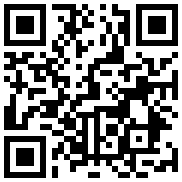
تازه ها



در یادداشتی اختصاصی برای جام جم آنلاین مطرح شد
جنبش مردمی سوریه

در یادداشتی اختصاصی برای جام جم آنلاین مطرح شد



















